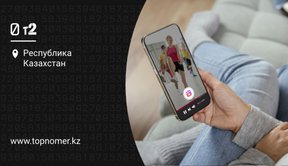Необходимость просмотра пароля от вай-фай возникает в различных жизненных ситуациях. Для примера, подключаете новый смартфон, или в гости пришли друзья, и нужно раздать им интернет. Если не помните пароль от вай-фай – рассказываем о том, как просто можно узнать его.
Есть несколько способов посмотреть пароль от сети. Среди них выделим:
- Данные в параметрах роутера;
- Через смартфон/ПК;
- Проводник на телефоне.
Отметим, что для незнакомой точки доступа, узнать от нее пароль сможете только с помощью приложений для поиска ключей вай-фай. Остальные помогут только в случае, если есть устройство с настроенным подключением к сети.
Не рекомендуем подключаться к чужой сети. Пользуясь чужими частными сетями, вы не только нарушаете личное пространство другого человека, но и подвергаете себя опасности. С вашего телефона могут быть скопированы персональные данные, а также установлено вредоносное ПО,
Настройки роутера
Самым простым способом, является вход в параметры роутера. Для этого к нему должно быть подключено любое устройство.
Если подключен смартфон, то откройте его настройки, и перейдите на вкладку “Подключения”. Далее откройте параметры сети, к которой подключены, и выберите “Управление маршрутизатором”.
С любого устройства можно выполнить вход в меню роутера через браузер. Вместо адреса сайта введите одно из двух значений:
- 192.168.0.1;
- 192.168.1.1.
Обратите внимание, что потребуется указать логин и пароль. Обычно установлено значение по умолчанию admin. Также можно посмотреть данные на наклейке роутера.
Интерфейс меню роутера отличается у разных производителей. Однако алгоритм ваших действий полностью идентичен.
Откройте меню “Беспроводные сети”. В нем необходимо открыть вкладку “Безопасность”.
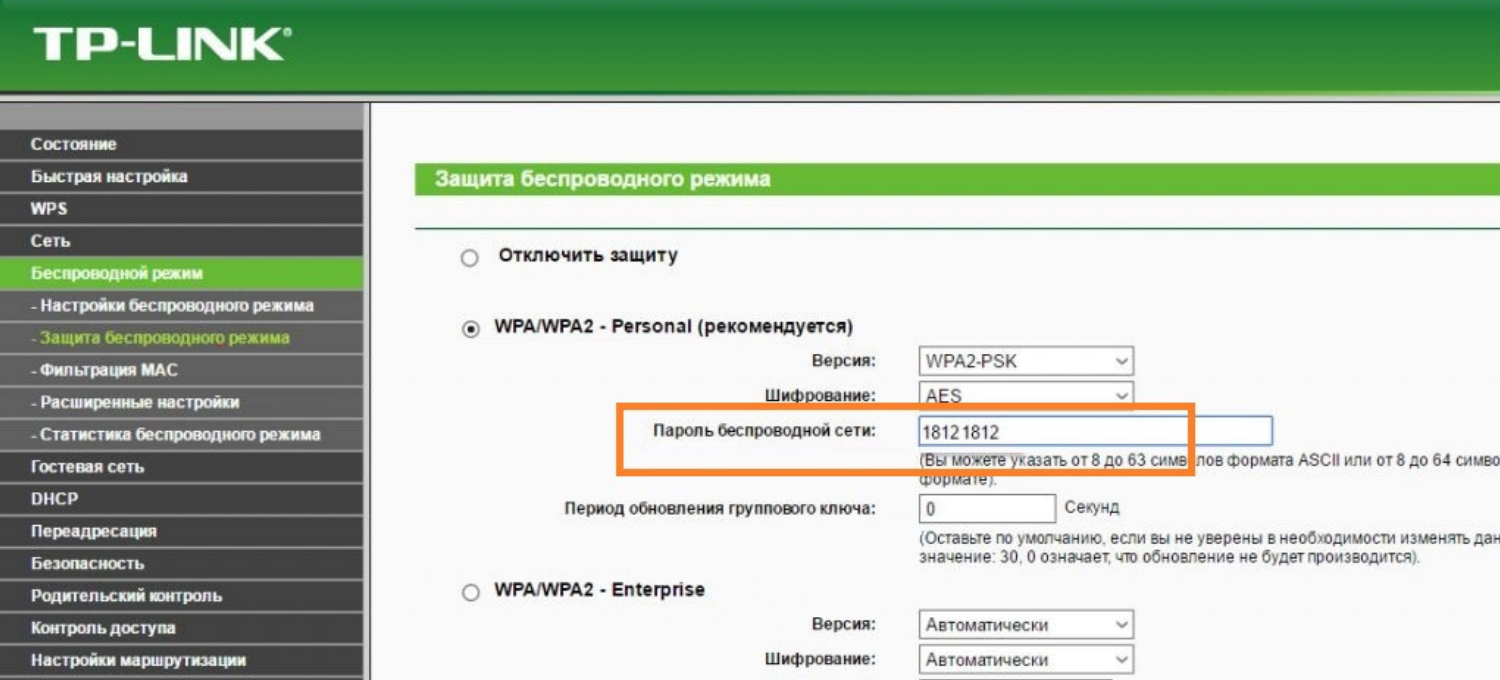
Именно здесь будет указан пароль от сети беспроводного доступа роутера. При необходимости, через это меню можно сменить установленный пароль, но не забудьте записать его. Если пароль будет утерян, то потребуется выполнить сброс данных – в этом случае может потребоваться настройка сети через провайдера, чтобы снова пользоваться интернетом.
Вход без пароля через смартфон на Android
Если к сети подключен смартфон на Android, то к ней можно подключить дополнительное устройство без ввода пароля, если оно имеет камеру.
Для этого на смартфоне зайдите в настройки, откройте вкладку “Подключения”, и выберите настройки текущей сети вай-фай.
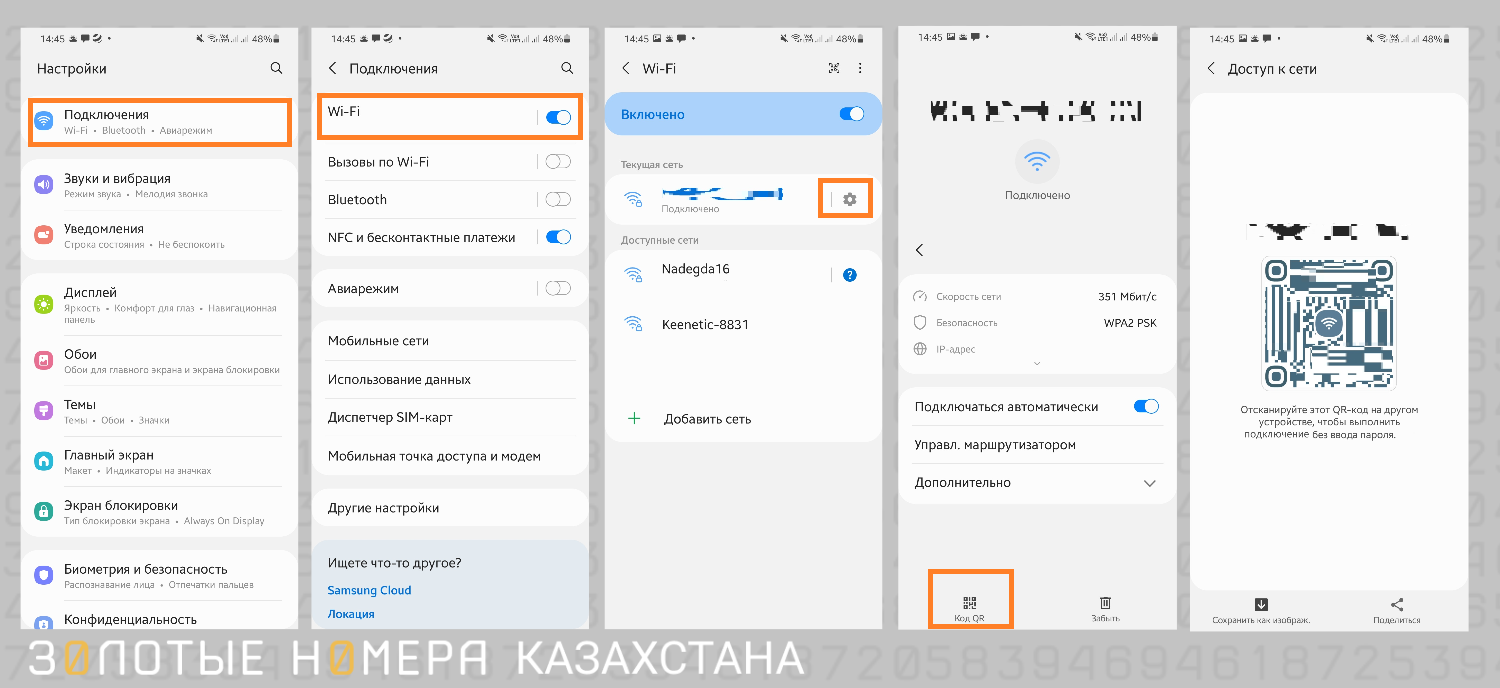
Внизу увидите пункт “QR-код”. Нажмите на него, чтобы открыть код для сканирования. Обратите внимание, что данный код можно сохранить в виде картинки, чтобы в любой момент отсканировать его с помощью камеры на устройстве, которое нужно подключить к интернету.
Просмотр пароля на iPhone, iPad, Mac
Данные, необходимые для подключения к вай-фай сетям, данные устройства сохраняют с помощью "Связки ключей". Однако стоит учитывать, что получить нужную информацию доступно только с компьютера Mac. Как с iPhone, так и с iPad, увидеть пароль таким способом не получится.
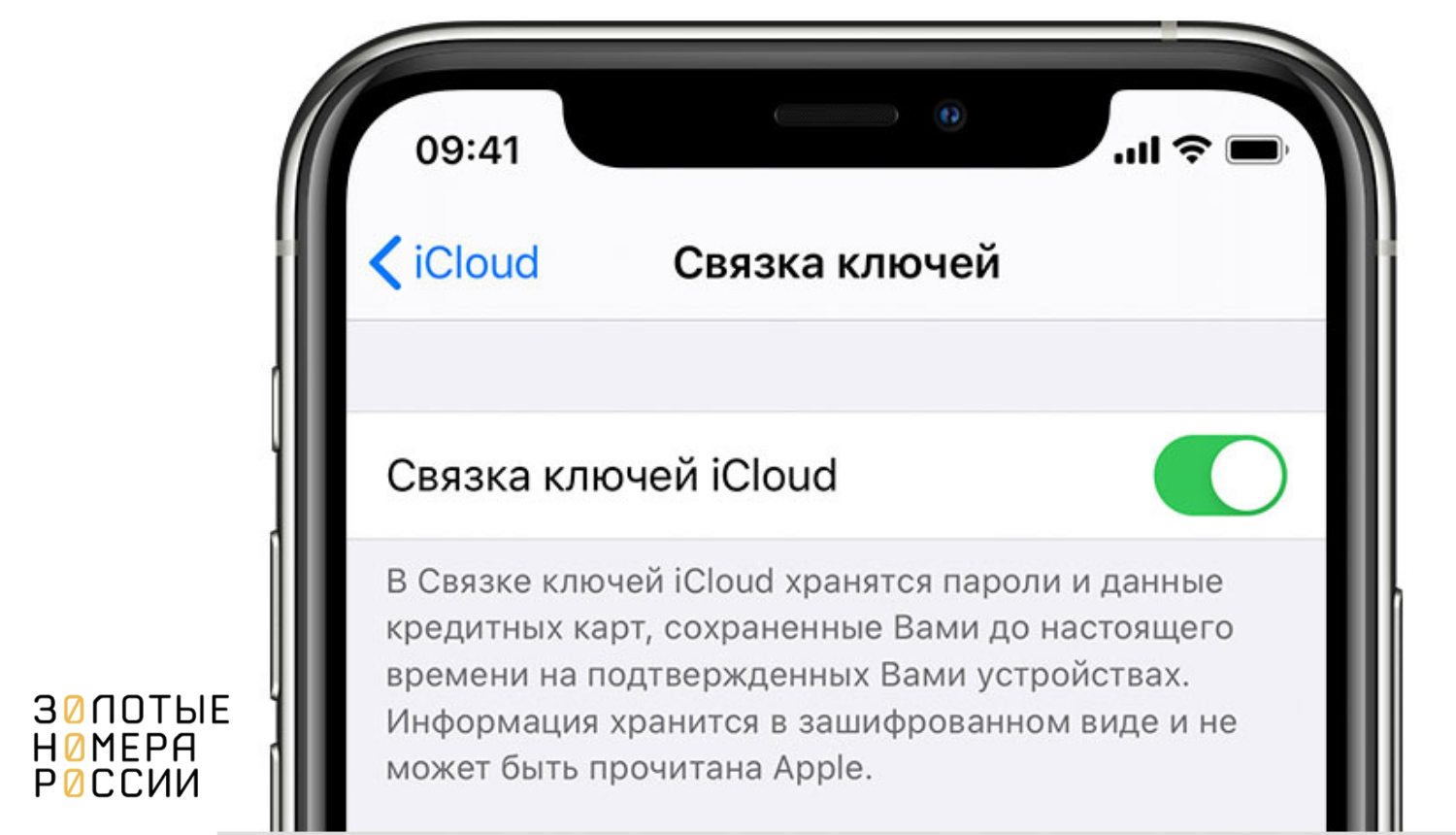
На компьютере необходимо открыть утилиту “Связка ключей”, после чего открыть iCloud, кликнуть на кладку “Тип”, чтобы отсортировать информацию.
- Найдите “Пароль сети AirPort”;
- Выберите нужную сеть, нажмите “Свойства”;
- Отметьте галочкой “Показать пароль”.
Для безопасности необходимо ввести данные своей учетной записи на Mac. Теперь у вас будет пароль для подключения к данной сети.
Просмотр пароля на Windows
Простой и быстрый способ вспомнить пароль – просмотр информации на компьютерах с Windows. Через меню “Пуск” выбираете “Выполнить”, вводите в диалоговое окно ncpa.cpl и нажмите ОК.
Откроется окно подключений, в котором необходимо выбрать текущее. После этого кликните на него правой кнопкой.
В открывшемся меню выбираете свойства сети, и далее открываете вкладку “Безопасность”. Нужная нам информация находится в поле “Ключ беспроводной сети”. Нажмите на галочку возле него, чтобы открыть отображение символов.
Узнать пароль через файловый менеджер
Информация о паролях всегда хранится в памяти телефона. Однако стоит учесть, что она прописана в скрытых папках системы. Если установить файловый менеджер, отображающий их, то сможете получить нужную информацию.
Обращаем внимание, что файловые менеджеры с таким уровнем доступа доступны только на Android, и если у вас есть права суперпользователя – выполнен root.
Через файловый менеджер найдите файлик с именем wpa_supplicant.conf текстового формата. В нем найдите имя нужной сети – поле ssid, а в поле psk указан пароль от нее.
Выводы
Если не помните пароль, то можете посмотреть его через другое устройство, подключенное к сети. Для этого достаточно следовать нашим инструкциям, в зависимости от типа устройства.
Если ни один из предложенных вариантов не подходит, то единственным выходом будет сброс настроек роутера. В этом случае доступно задать новые параметры, и переподключить к сети все устройства с новым паролем.